El Calendario de Google se ha convertido en una de las aplicaciones más útiles y populares de la compañía. Con el paso de los años ha ido mejorando notablemente. La firma californiana ha ido incorporando diferentes funciones interactivas, que permiten acceder al contenido anotado en el calendario desde cualquier dispositivo donde el usuario esté conectado con su cuenta Google.
Más allá de ser un simple calendario donde anotar fechas especiales para recordar, el Calendario de Google funciona como una agenda digital para estar al día de todos los eventos y actividades laborales y personales. Es posible también compartir la información guardada con otras personas de interés. En esta guía te explicaremos cómo aprovechar al máximo las funcionalidades del Calendario de Google para tener tu día a día mucho mejor organizado.
Para qué sirve el calendario de Google
Si quieres exprimir al máximo las ventajas de esta aplicación calendario virtual, debes conocer cuáles son todas las funciones que ofrece a sus usuarios. Empecemos por ver para qué nos sirve esta herramienta, que ya viene preinstalada en muchos dispositivos móviles hoy en día.
Más que un simple calendario, esta herramienta de Google puede convertirse en tu asistente virtual para acompañarte en el trabajo de oficina y en la planificación de tus actividades cotidianas. Con esta agenda y almanaque electrónico podrás:
- Programar eventos.
- Crear reuniones e invitar participantes.
- Unirte a una reunión o evento a través de una invitación.
- Gestionar tu actividad guardada.
- Crear recordatorios de fechas importantes, eventos y tareas a realizar.
- Compartir tu calendario con otros usuarios.

Cómo poner una reunión e invitar a ella
Programar una reunión con el calendario de Google, personalizarlo, hacerlo público, e invitar a otras personas a unirse a tu reunión no es difícil. A continuación te mostramos paso a paso cómo hacerlo de manera sencilla.
- Abre la aplicación desde tu dispositivo móvil o desde el navegador web de tu ordenador.
- Busca el ícono + de colores que aparecerá por defecto en la parte inferior de la pantalla y presiónalo.
- Selecciona la opción Evento y configura tu reunión añadiendo un título, ubicación, hora de inicio y culminación y cualquier otro detalle que sea relevante en la descripción.
- Señala el grado de visibilidad que tendrá tu evento y dale a Guardar.
- Para invitar participantes, ve a la opción Añadir personas o invitados y empieza a escribir el nombre o dirección de cada usuario a quien enviarás la invitación.
- Si ya cuentas con una lista de distribución de Grupos de Google, puedes utilizar esta opción para enviar invitaciones a múltiples contactos de una sola vez.
Cómo compartir calendario de Google Calendar
Cuando quieras que alguien se una a algún evento que hayas organizado, o estén al tanto de tu disponibilidad de tiempo, puedes compartir la información en tu calendario y tener acceso a los eventos y tareas de tu familia, amigos o compañeros de trabajo cada vez que lo necesites.
Puedes compartir todo el contenido de tu agenda, o restringir parcialmente tu información a cierto grupo de personas. Para compartir tu calendario o ver el de otros, es necesario configurar los permisos de acceso desde el navegador web. No es posible hacerlo desde la app.
- Abre tu calendario Google desde tu navegador.
- En el panel lateral izquierdo de la pantalla ve hasta la pestaña Mis calendarios y despliega para ver las opciones.
- Haz clic en los tres puntos que aparecen al lado del calendario que quieres compartir y selecciona Configurar y compartir.
- Ve a Permisos de acceso y añade a las personas que quieras.

Si lo deseas, también desde esta sección puedes elegir hacer tu calendario enteramente público. Si lo que quieres es ver los calendarios de otros, entonces vuelve al menú lateral y haz clic sobre la pestaña Otros calendarios. Desde allí puedes suscribirte a un calendario, crear uno nuevo, explorar calendarios de intereses, importar o abrir desde URL.
Cómo crear un evento en los calendarios de Google
El Calendario de Google destaca por ser un servicio multiplataforma. Es posible disfrutar de sus beneficios tanto en ordenadores como en dispositivos móviles. Y dependiendo del equipo que uses, deberás seguir diferentes procedimientos para crear un evento:
Crear un evento en ordenador
- Desde el navegador accede al siguiente enlace: https://calendar.google.com/.
- Selecciona el día en que deseas crear el evento, y posteriormente selecciona una hora.
- Indica un nombre del evento.
- Añade algunas opciones como invitados, ubicación, videollamadas, entre otros, si es necesario.
- Dale clic al botón Guardar y ya se habrá añadido el evento.
Crear evento en dispositivo móvil Android o iOS
- Inicia la aplicación Calendario.
- Presiona sobre Crear o +.
- Ingresa un título, fecha y hora del evento, y otras opciones como invitados, notas, ubicación, entre otros.
- Presiona en Guardar para agendar el evento.
Periodista de tecnología.
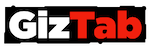




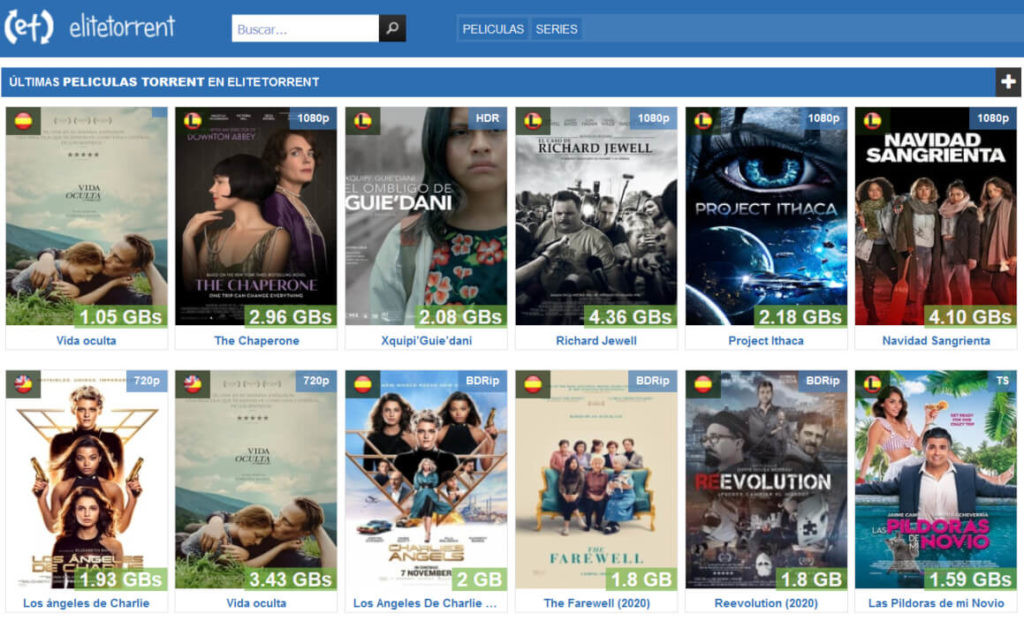
![Ver Reels en Instagram: La guía definitiva paso a paso [Versión 2024]](https://www.giztab.com/wp-content/uploads/2021/08/tik-tok-reels-vender-1024x597.png)
